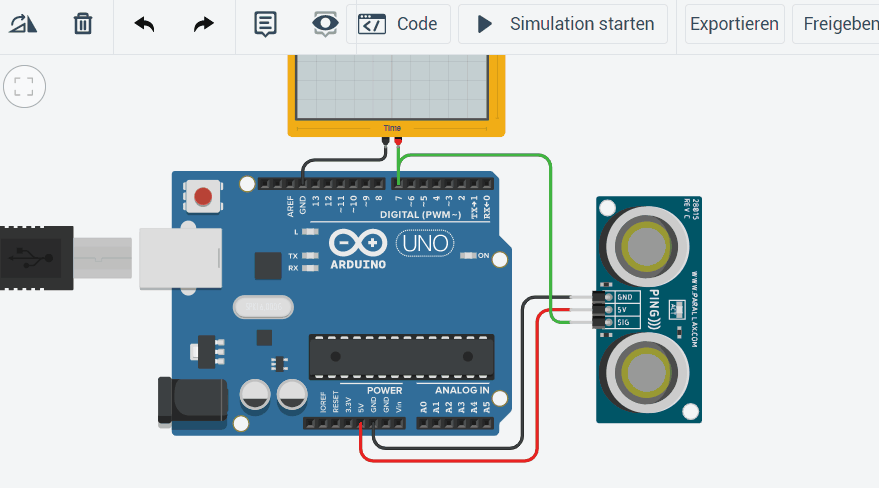Tinkercad - Projekt 3 - 2 Arduinos miteinander kommunizieren lassen

RX und TX Der Zustand des Schalters an Arduino 1 steuert den Zustand der LED an Arduino 2. Schwierigkeitsgrad: mittelschwer Starte die Simulation, verstelle die Position des Schalters links (darauf klicken), warte ein wenig und der Zustand der LED rechts sollte sich verändern: Richte dich darauf ein, dass die Simulation nicht in Echtzeit, sondern sehr viel langsamer laufen wird. Das siehst du an der Zeitanzeige oben. ( Falles es hier nicht lädt: Hier ist der Link. ) Für dieses Projekt musst du folgendes können: Zustand eines Schalters auslesen (Schalter: Übung 2 , Taster auslesen: Übung 6 , Übung 8 ) LED ein- und ausschalten ( Übung 5 ) Text an den Serial Monitor senden ( Übung 6 ) Text vom Serial Monitor empfangen ( Übung 14 ) Vergleiche und Verzweigungen ( Übung 8 ) Hardware In der Demo-Schaltung gibt es 2 Arduinos: Arduino 1 (links): Schalter angeschlossen an Pin A0 . Dieser hat 2 Positionen: Entweder er verbindet Pin A0 mit GND ( LOW ) oder mit 5V ( HIG...